PDF如何批量添加水印?简单几步可批量对PDF多页添加相同水印
有的时候为了文件内容的安全性,很多小伙伴会对其文件进行加密或者是添加个人的水印这些操作,当我们要添加水印的文件较多时,有的小伙伴就会觉得比较苦恼了?如果是一个文件的添加,效率是比较低的。那么大家知道PDF如何批量添加水印吗?下面小编就给大家演示具体批量添加水印的操作。

PDF如何批量添加水印?
给PDF文件批量添加水印是需要借助工具的,比如小编常用的迅捷PDF在线网站就可以实现。在网站中,大家不仅可以完成PDF文件的添加,还可以实现批量删除PDF等一系列操作。
1、先在电脑中将迅捷PDF在线网站给打开,然后再在该网站中找到PDF添加水印;
2、在网站中的PDF添加水印功能中,可以添加文字水印或者是图片水印,大家在上传PDF文件后,可以根据需求选择合适的水印类型;
3、例如我们选择的是加入文字水印,在自定义的设置中还有一些设置选项需要进行调整,例如文字水印的字体大小、字体名称、字体样式、旋转角度、水印颜色、页码范围、透明度等;
4、将自定义设置中的一些选项调整好后,就可以点击开始处理按钮,稍作等待文件中的水印就添加好了。
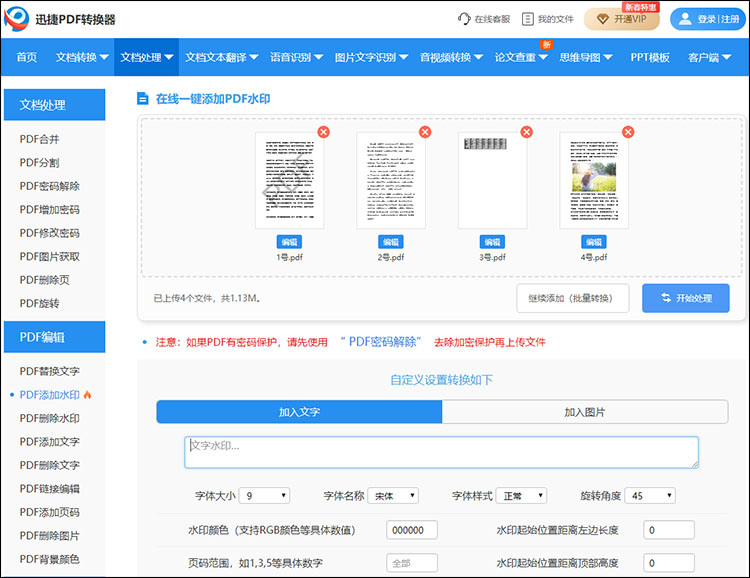
在上传文件时,要上传多个文件的话,点击页面中的继续添加,就可以实现PDF文件批量添加水印的操作。
选择迅捷PDF在线网站给PDF文件添加水印的原因?
1、在线给PDF文件添加水印,可设置的选项较多,容易满足用户的需求;
2、PDF在线网站给文件添加水印的操作比较简单,新用户很快就可以上手;
3、给PDF文件添加水印的速度较快。
好了,以上就是PDF如何批量添加水印的全部操作了,大家如果也是有多个PDF文件需要添加水印的话,可以试试上面的操作哦!希望上述内容对大家有些帮助啊。
相关文章
如何给PDF添加水印?三款实用软件推荐
如何给PDF添加水印?在当今信息化的时代,PDF文件作为一种通用的文档格式,广泛应用于学术、商业等各个领域。为了保护文档的版权,增加其正式性,给PDF文件添加水印已成为一个普遍需求。水印不仅能够提醒读者该文档的归属,还能防止信息被不当使用或盗用。本文将介绍三款实用的软件,帮助大家轻松完成PDF添加水印。
好用的pdf编辑器有哪些?这三款值得尝试
好用的pdf编辑器有哪些?在信息化迅速发展的今天,PDF已成为人们日常办公和学习中必不可少的一部分。无论是合同、报告,还是电子教材,其稳定性和跨平台特性使其广受欢迎。从简单的文本修改到复杂的图文组合,一款好用的PDF编辑器具有不可忽视的价值。本文将重点介绍三款值得尝试的PDF编辑工具,希望能够帮助到有需要的小伙伴们。
pdf怎么所有页面一起旋转?常用四种方法介绍
pdf怎么所有页面一起旋转?在日常的文档处理中,我们经常会遇到PDF文件方向不正确的问题,例如扫描件倒置、图片方向错误,或者仅仅是为了阅读方便需要调整视图。本文将为你介绍四种常用的PDF旋转方法,帮助大家根据不同需求选择合适的解决方案,轻松解决PDF方向问题。
pdf如何编辑修改?3种方法轻松实现文本、图片与注释的添加
pdf如何编辑修改?PDF因其良好的兼容性和格式稳定性,被广泛用于文档的分享与存储。然而,PDF文件一旦生成,传统意义上很难进行编辑和修改。这使得许多用户在需要对PDF文件进行内容更新时感到困扰。本文将介绍三种简单有效的PDF编辑方法,帮助你轻松应对各种PDF编辑需求,有需要的小伙伴们一起来看看吧。
pdf文件怎么添加水印文字?三个方法教你轻松实现
pdf文件怎么添加水印文字?在处理PDF文件时,添加水印文字是一项既实用又重要的技能。无论是为了保护版权、标注文件状态,还是增加品牌标识,水印都能发挥关键作用。今天,我们将为大家详细介绍三种PDF添加水印的方法,帮助你提高文档的安全性和可识别性。

 ”
” ”在浏览器中打开。
”在浏览器中打开。

